在日常生活中,我们经常会有需要录制手机屏幕的情况,比如想分享游戏视频或者教学视频,而OPPO手机提供了便捷的录屏功能,让用户可以轻松实现这个需求。使用OPPO手机录屏功能非常简单,只需要打开手机设置,找到录屏选项并进行相应设置,就可以开始录制屏幕内容了。无论是录制游戏操作、软件演示还是视频教学,OPPO手机的录屏功能都能帮助用户轻松实现,让分享和传播变得更加便捷和高效。
OPPO手机录屏功能使用方法
操作方法:
1.首先我们在手机中找到并点击设置按钮,如图所示。
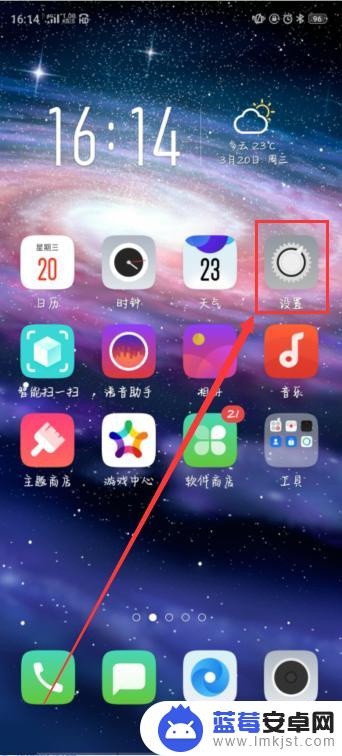
2.然后在设置界面中点击智能便捷按钮,如图所示。
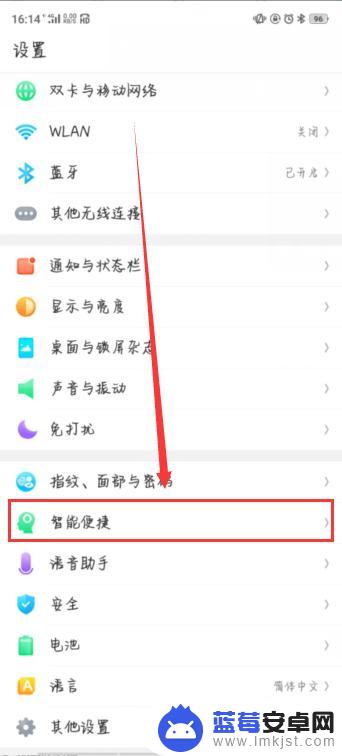
3.然后继续点击智能侧边栏,然后将其智能侧边栏开启。这样就能在手机右边显示屏幕上显示智能侧边栏啦,如图所示。
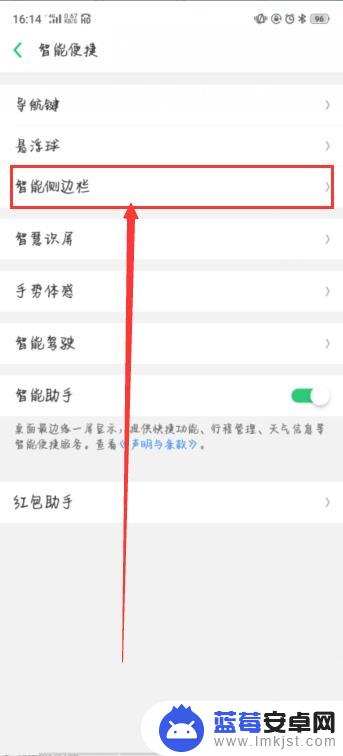
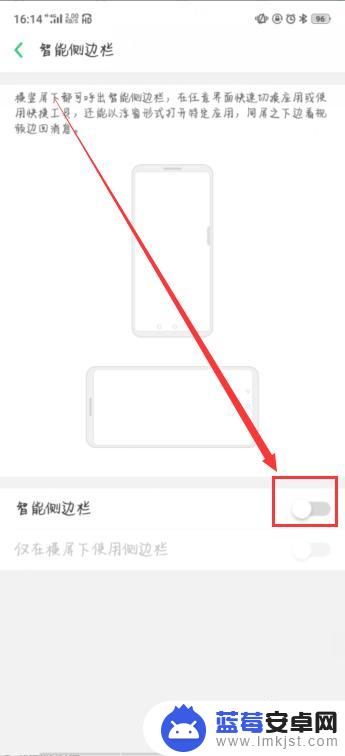
4.然后回到手机设置界面,点击系统应用按钮,如图所示。
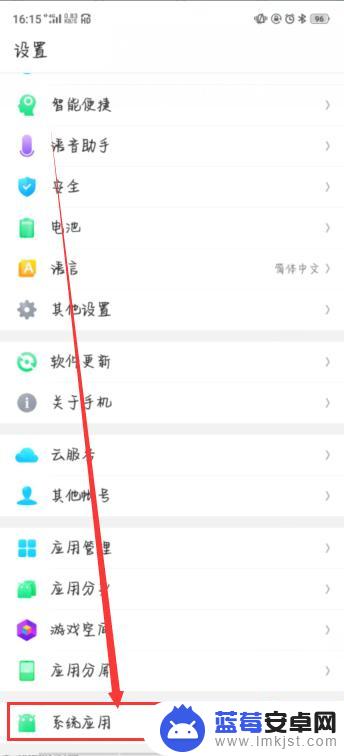
5.然后点击视频录制,将允许录制声音和记录屏幕点击动作打开。如图所示。
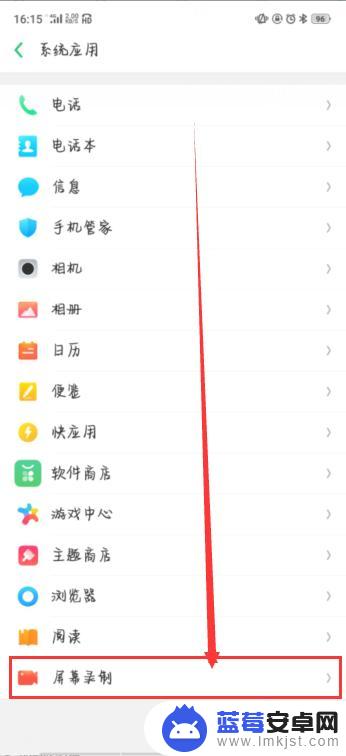
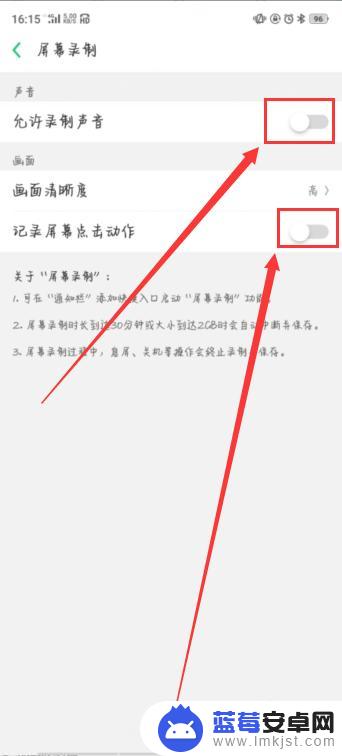
6.之后,返回手机界面。右滑智能侧边栏,再点击录制按钮,三秒之后自动开始屏幕录制,录制完了之后,点击暂停按钮,自动生成视频,点击屏幕上方信息即可查看,如图所示。
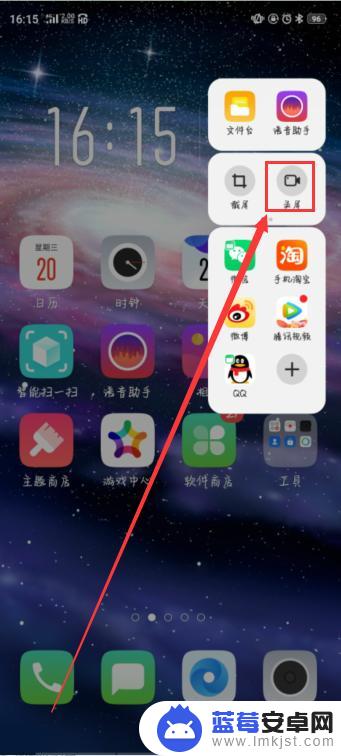

以上就是关于oppo手机如何录屏的全部内容,如果有遇到相同情况的用户,可以按照小编的方法来解决。












